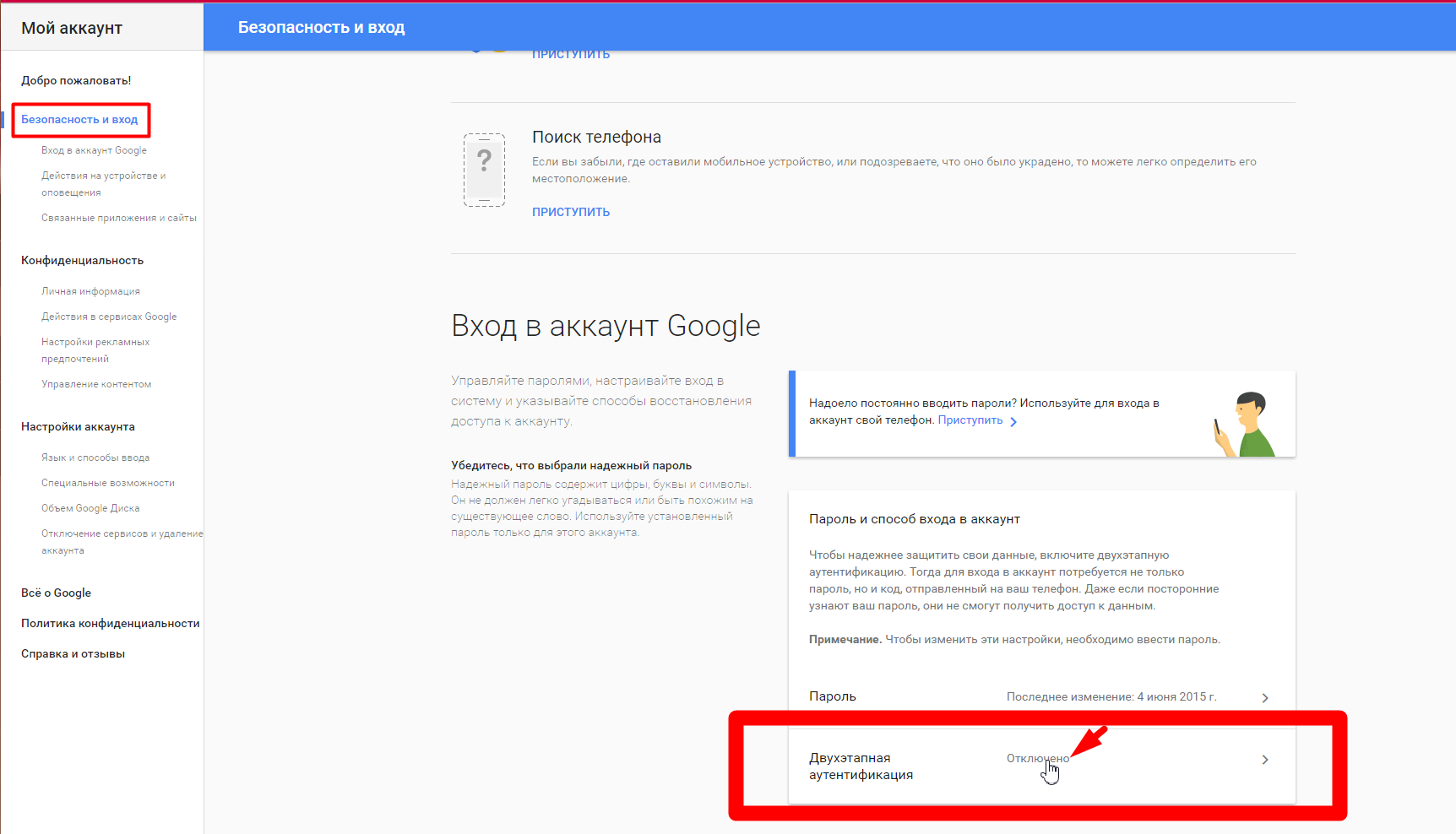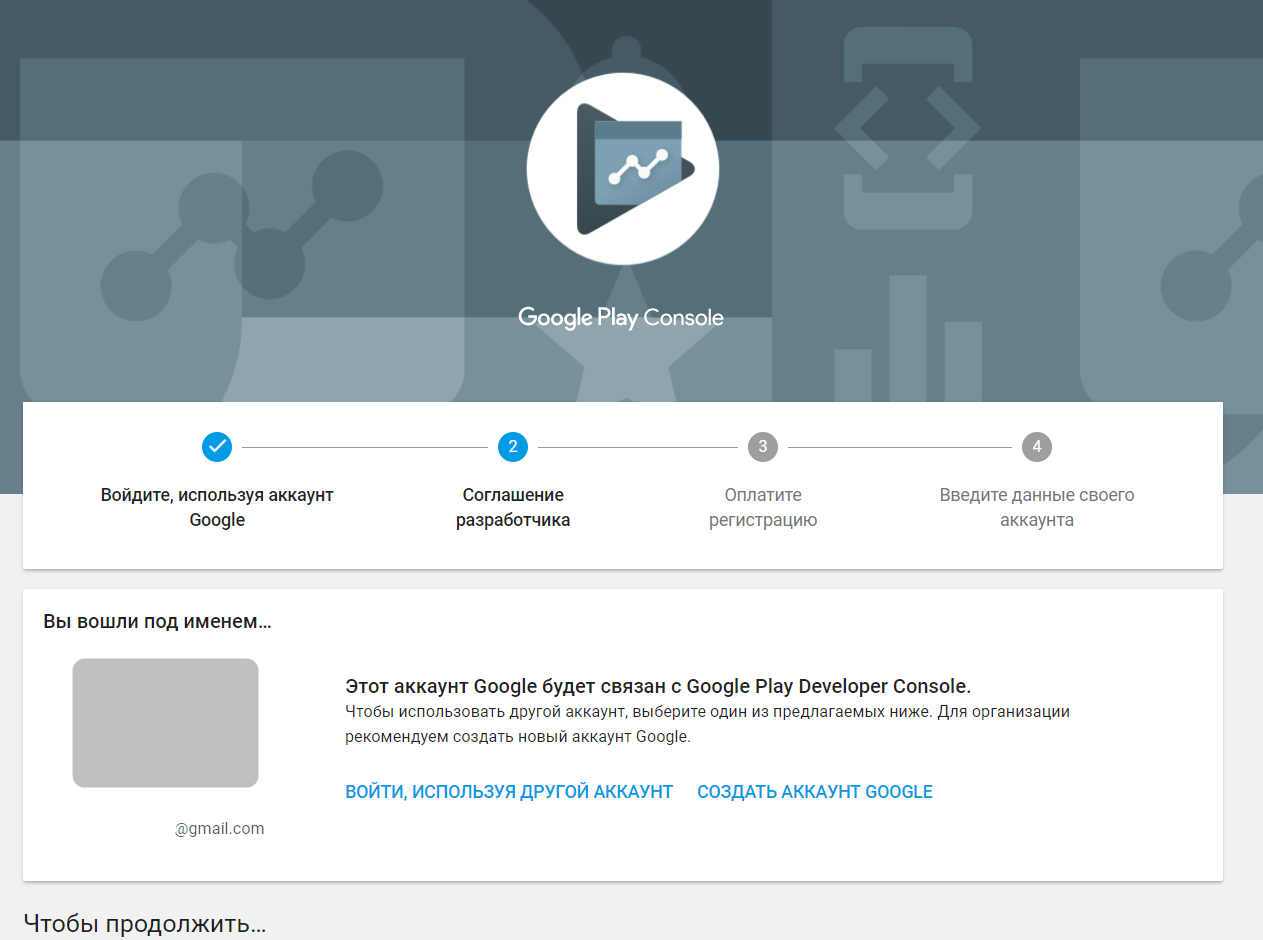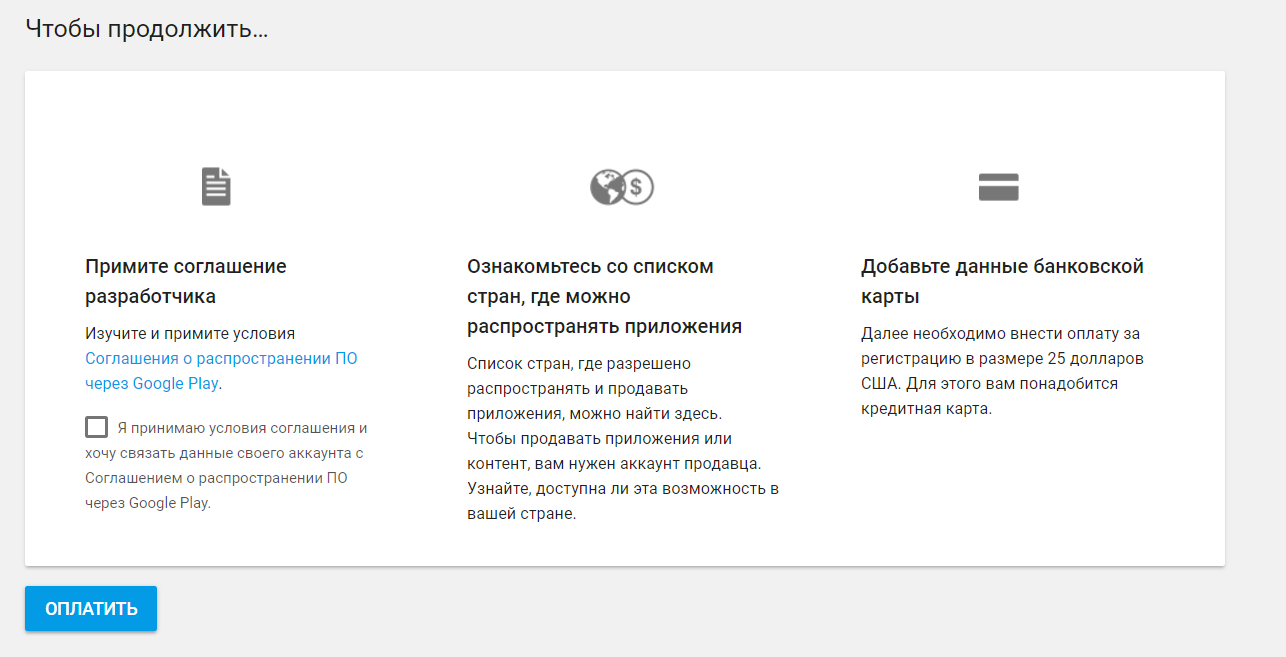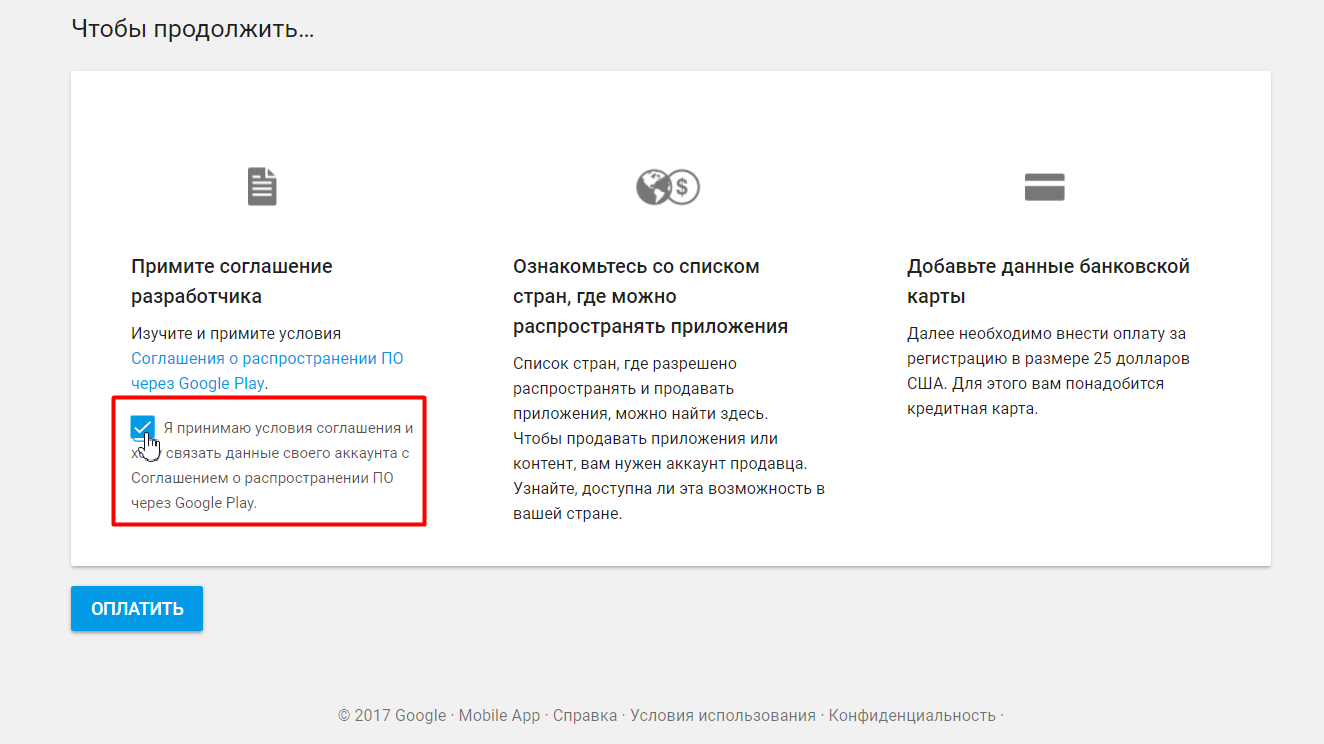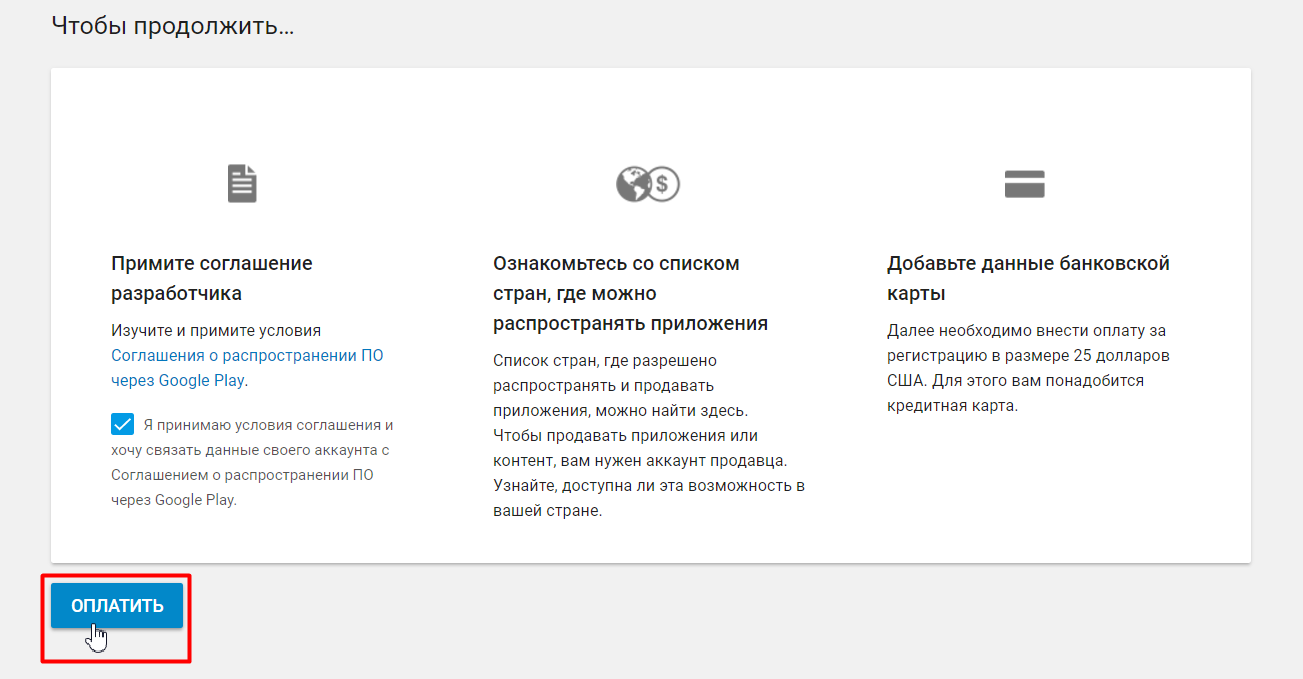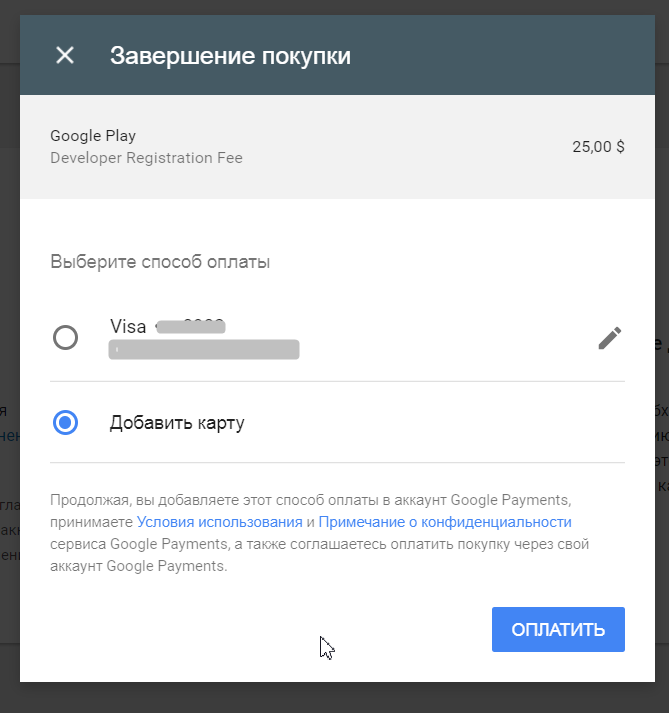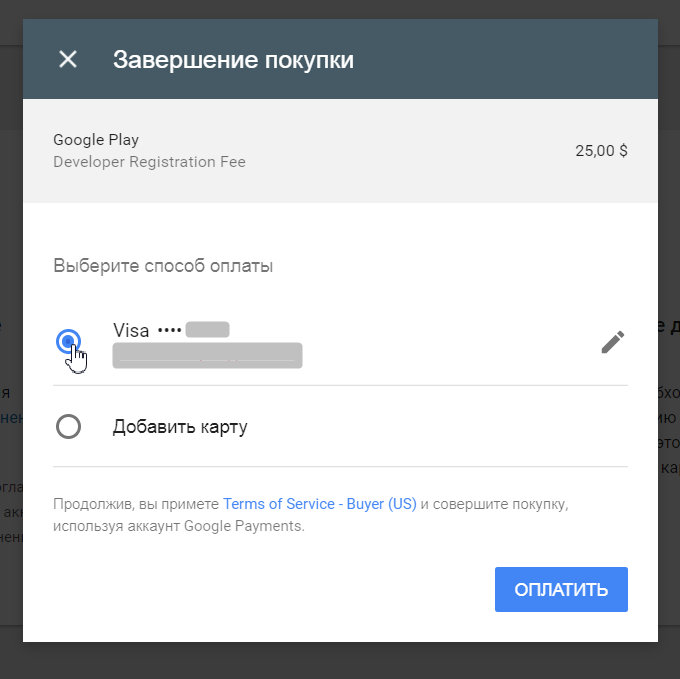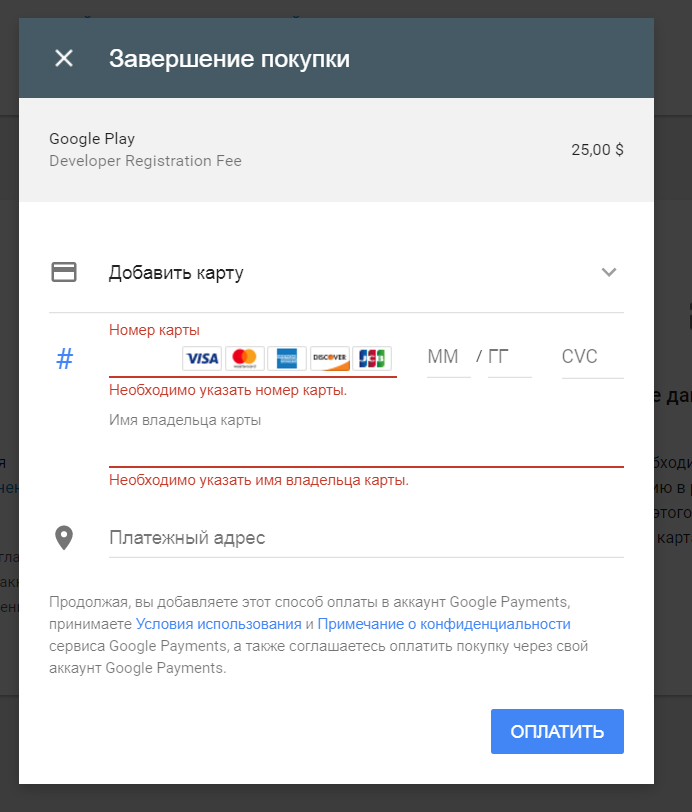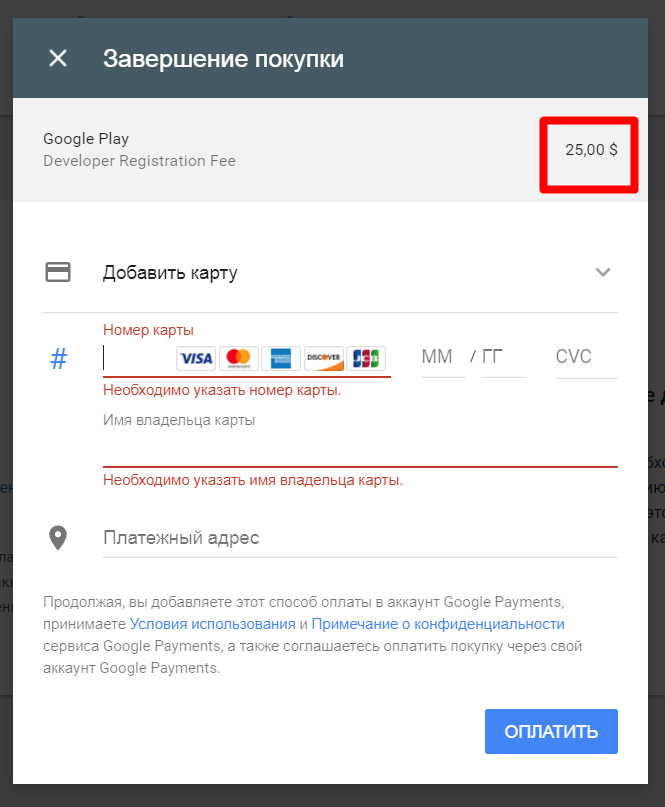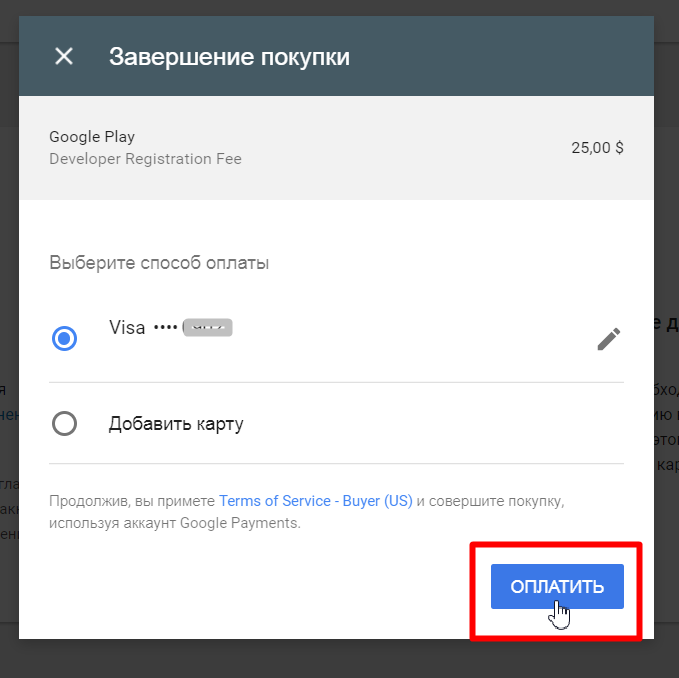...
Когда покупка совершена, необходимо предоставить логотип вашего интернет-магазина. Менеджер в вашем скайп-чате сообщит куда прислать необходимый для приложения логотип.
Логотип будет использоваться в качестве иконки-ярлыка на стартовом экране смартфона и в меню выбора приложений.
Важно помнить, что Компания Гугл внимательно следит за соблюдением авторского права (о чем сказано в соглашении https://play.google.com/about/developer-distribution-agreement.html), поэтому, если вы купили логотип в какой-либо базе картинок, сохраните чек покупки и скриншоты покупки. Иногда они требуются, чтобы доказать Гуглу ваше право на использование изображения.
Требования к логотипу:
формат файла PNG (с прозрачным фоном)
Размеры: 512 х 512 пикселей (или больше в такой же квадратной пропорции)
Максимальный размер файла: 1024 КБ
...
После того, как аккаунт создан заходим по ссылке: https://myaccount.google.com/security и проверяем, чтобы Двухэтапная аутентификация была отключена:
Готово. Теперь необходимо внести плату в размере 25$ за размещение приложения.
Для этого проходимо по ссылке: https://play.google.com/apps/publish/signup/ авторизуясь тем аккаунтом, с которого будет осущствляться распостранение приложения.
Пролистываем страницу вниз и видим список действий для совершения оплаты:
Читаем соглашение о распостранении ПО (можно и не читать) и ставим галочку, что ознакомлены и принимаем условия:
Теперь нажимаем на кнопку «Оплатить»:
Вам откроется окошко для оплаты картой. Здесь будут указаны все привязанные к аккаунту карты, а также возможность добавить новую:
Выбираем из списка карт, с какой совершить оплату (ставим кликом мышки синий кружочек напротив карты):
Если в списке нет карты, которой вы хотели бы расплатиться, нажимаем «Добавить карту» и откроется окошко для заполнения реквизитов:
Заполняем все поля и нажимаем «Оплатить». Сумма оплаты указана в верхнем правом углу:
Оплату можно совершить сразу после заполнения полей или спустя какое-то время, выбрав карту из списка:
И после нажатия кнопки произойдет оплата.
Когда все готово, данные для авторизации необходимо передать специалистам ОТ.
| Информация | ||
|---|---|---|
| ||
Иногда для совершения какого-то действия Гугл просит подтверждение по смс. В этом случае с вами свяжется в вашем скап-чате специалист ОТ, объяснит что происходит и попросит код подтверждения. Надеемся на ваше понимание. |
...